
Jak połączyć Apple TV do telewizora, do iPhone, do komputera?
W tym artykule powiemy Ci, jak skonfigurować połączenie Apple TV za pomocą komputera, telewizora i iPhone'a.
Nawigacja
Produkty Apple są znane z bardzo przyjaznych dla użytkownika interfejsów dla użytkowników i możliwość szybkich i łatwych ustawień. W tym artykule omówimy połączenie Apple TV do komputera, telewizji lub iPhone'a. Operacja trwa sporo czasu.
Jak połączyć się z telewizorem?
- Przede wszystkim otwórz pudełko z Apple TV. Pamiętaj, że w zestawie nie ma kabla HDMI, więc będzie musiał zostać zakupiony oddzielnie. Jeśli go masz, podłącz go do konsoli i telewizora, a następnie kliknij go do wylotu.

Pudełko z Apple TV
- Kiedy wszystko jest wykonywane, zacznie ładować z wyświetlaczem logo Apple. Wybierz język. Aby to zrobić, użyj pilota - dostosuj głośność i przycisk w środku.
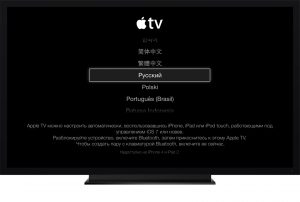
Wybierz język na Apple TV
- Następnie prefiks rozpocznie proces skanowania dostępnych sieci Wi-Fi do połączenia z nimi. Możesz także połączyć się z nim bezpośrednio. Jeśli połączenie zostanie przeprowadzone bez przewodów, a następnie wybierz nazwę połączenia z listy ładowania, wprowadź hasło do niego i potwierdź połączenie.

Połącz Apple TV do Wi-Fi
- Omówiono pytanie o konstrukcję Apple. Wybierz dowolną wygodną odpowiedź. Jeśli nadal potrzebujesz takiej wymiany informacji, włącz odpowiednie elementy, a wszystkie informacje o swoim Apple TV zostaną wysłane na oficjalną stronę internetową firmy. Jednocześnie nie ma nic osobistego, że dla wielu jest szczególnie ważne.
- Steruje, że komputer jest skonfigurowany przez usługę o nazwie współdzielenia domowego. Transmisuje z Aytyuns do zawartości prefiksu, aby wyświetlić go w telewizorze. Oczywiście można pobrać dane z Internetu i bez tej usługi, ale jest to znacznie wygodniejsze.
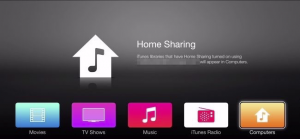
Udostępnianie domu dla Apple TV
- Po wszystkim jest gotowy. Komputer, PC i prefiks są zsynchronizowany ze sobą i okazuje się, że Apple TV jest podłączony do Internetu i biblioteki Media Aytyuns.
Jak zarządzać Apple TV za pośrednictwem iPhone'a?
Gdy pojawił się 7 iOS, Apple dało możliwość skonfigurowania konsoli iPhone'a. Jest to możliwe na koszt nowej opcji Ibeacon. Umożliwia odczytanie CD przez IOS 7. Aplikacja jest wbudowana w Bluetooth, dzięki której przeprowadza się synchronizacja z Apple TV.
Usługa wykorzystuje również Bluetooth do wymiany danych, które są potrzebne do utrzymania połączenia z lokalną siecią bezprzewodową. Ponadto IBEACON przesyła dane do podłączenia telewizji Apple TV i iTunes, więc po zakupie treści możliwe jest użycie go na telewizorze.
Gdy tylko prefiks jest podłączony do telewizora i zsynchronizowany z nim, przygotuj sam telefon:
- Odblokuj go i połącz się z lokalną siecią bezprzewodową.

Podłącz iPhone do Wi-Fi
- Aktywuj także Bluetooth.
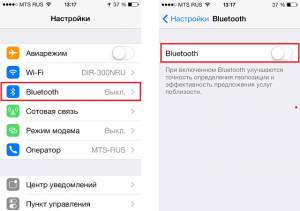
Połącz iPhone'a do Bluetooth
- Następnie dotknij telefonu na górze konsoli i przenieś go na krótką odległość - nie więcej niż 20 cm.
- Wyświetlacz powinien pokazywać propozycję kontynuowania operacji. Wybierać "Tak".
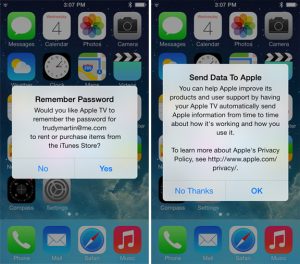
Wejście do Apple ID
- Teraz określ dane, aby wejść do Apple ID.
- Następnie wyróżniasz dwa prośby - czy oszczędzać ID Apple na konsoli i pozwól mu wysłać dane o pracy firmy.
- Odpowiedz na wszystkie pytania, a następnie Apple TV rozpocznie działanie konfiguracji.
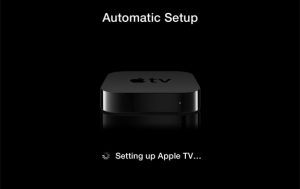
Automatyczne dostrojenie Apple TV.
- Cały proces występuje w trybie tła i dlatego na ekranie nic nie jest wyświetlane. Poczekaj kilka minut.
- Po zakończeniu konfiguracji Twój Apple ID zostanie podłączony do sieciowej sieci Wi-Fi, a konto iTunes zostanie skonfigurowane. Teraz można użyć urządzenia.
Połącz Apple TV do komputera
- Aby uruchomić, wyłącz telewizję Apple TV.
- Następnie wyłącz HDMI z kina domowego i przewodu zasilającego. Jeśli korzystasz z kabla audio do odbiornika A / V, a następnie odłącz go również.
- Następnie podłącz konsolę z Mac przez Micro USB.
- Otwórz iTunes. Musisz w menu głównym, zobacz swój telewizor Apple TV.
Po otrzymaniu dostępu przez Mac możesz wykonać następujące czynności:
Aktualizacja oprogramowania
- Z reguły oprogramowanie układowe jest łatwe do znalezienia w Internecie. Najważniejsze jest to, że ma przedłużenie .ipsw.
- Kliknij Opcja I dalej Przywracać. Na konsolach ekranowych w iTunes. Otworzysz okno, aby określić lokalizację pliku oprogramowania układowego.
- Znajdź go w systemie i wybierz Wybierz, aby kontynuować instalację.
Przywróć dane
- Aby to zrobić, wybierz przycisk. Przywracać. W Aytyuns w oknie Apple TV
- iTunes poprosi o potwierdzenie operacji. Aby to zrobić, wybierz Przywracać. i aktualizacja.
Jak widać, proces konfigurowania konsoli jest całkowicie prosty.
